Приказ слајдова за десктоп или позадину радне површине је згодна функција доступна у оперативним системима Виндовс 7, Виндовс 8 / 8.1 и Виндовс 10 за аутоматско мешање позадинске слике радне површине у задатим интервалима.
Функција приказа слајдова на радној површини може се омогућити и конфигурирати навигацијом до одјељка за персонализацију апликације Поставке.
Понекад, функција слајдова за десктоп рачунаре може престати да ради у оперативном систему Виндовс 10. Другим речима, Виндовс 10 можда неће аутоматски променити позадину радне површине у датим интервалима чак и када је омогућена слајдшоу радне површине.
Ако Виндовс 10 не мења аутоматски приказ слајдова на радној површини, можете испробати следећа решења да бисте решили проблем са функцијом слајдшоу радне површине.
Метод 1 од 6
Проверите да ли је Десктоп слидесхов укључен
Па, функција слајдшоу радне површине неће радити ако је искључена. Зато је важно да се уверите да је функција омогућена у оквиру Подешавања.
Да бисте проверили статус функције слајдова радне површине:
Корак 1: Кликните десним тастером миша на празну површину радне површине, изаберите ставку Персонализуј, а затим изаберите ставку Позадина .
Корак 2: У одјељку Позадина провјерите је ли одабрана опција Слидесхов .

Ако је одабрано слидесхов, али ако функција не ради, молимо погледајте рјешења 2, 3, 4 и 5 наведена у наставку.
Погледајте како омогућити функцију приказа слајдова на радној површини у водичу за Виндовс 10 за детаљна упутства за омогућавање и конфигурисање функције слидесхова.
Метод 2 од 6
Дозволите слајдове када сте на батерији
Са подразумеваним подешавањима, Виндовс 10 не мења аутоматски позадинску слику радне површине када рачунар ради на батеријско напајање да би се побољшало време резервне копије. Укратко, десктоп слајдшоу не ради када рачунар користи батерију.
Међутим, Виндовс 10 можете да конфигуришете да бисте омогућили функцију приказа слајдова када је батерија укључена тако што ћете пратити наведене кораке у наставку.
Корак 1: Кликните десним тастером миша на радну површину, изаберите ставку Персонализе (Персонализација), а затим кликните на Бацкгроунд (Позадина) .
2. корак: Укључите опцију означену као Дозволи приказ слајдова када је батерија на снази да бисте присилили Виндовс 10 да аутоматски промени позадину радне површине чак и ако рачунар ради на батерије.
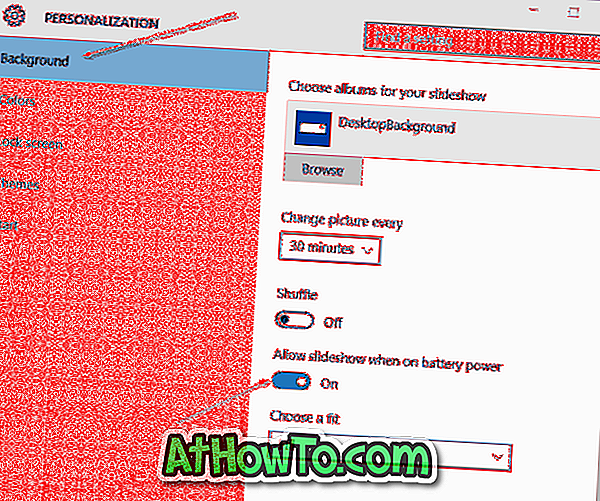
Постоји још један начин да се омогући приказ слајдова када је батерија активна
Корак 1: Откуцајте Измени план напајања у менију Старт или у оквиру за претрагу на траци задатака, а затим притисните тастер Ентер да бисте отворили прозор Измени поставке плана.
Корак 2: Кликните на дугме Промени напредне поставке напајања да бисте отворили дијалог Опције напајања.
Корак 3: Проширите стабло поставки позадине радне површине, проширите Слидесхов, а затим одаберите Аваилабле фор Он Баттери . Кликните на дугме Примени и затим кликните на дугме У реду.
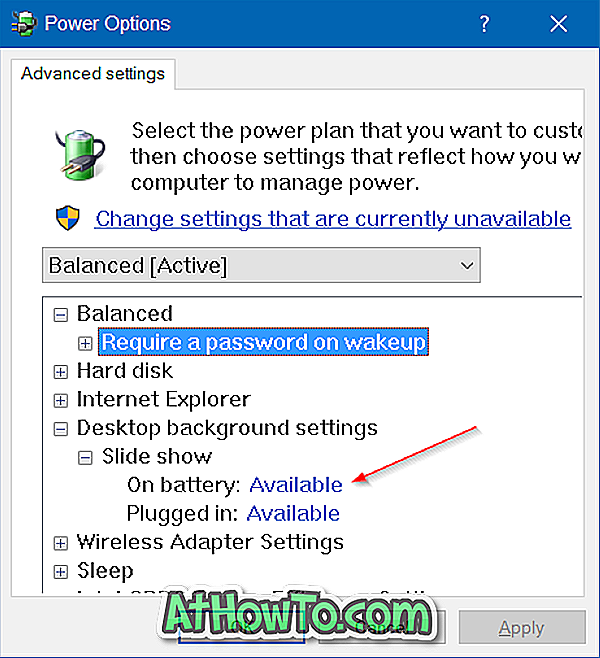
Имајте на уму да када омогућите приказ слајдова на батерији користећи горњи метод, Виндовс 10 ће омогућити приказ слајдова само за изабрани план напајања. Ако желите да омогућите приказ слајдова када је батерија укључена за све планове, изаберите други план из падајуће листе у дијалогу Опције напајања (погледајте горњу слику) и извршите промену.
Метод 3 од 6
Проверите број позадина у изабраној фасцикли
Као што вероватно знате, Виндовс 10 захтева од вас да изаберете фасциклу са сликама које желите да користите за функцију пројекције слајдова.
Ако слајдшоу не функционише, уверите се да изабрана фасцикла има најмање две слике јер Виндовс 10 не може аутоматски да промени позадину радне површине ако у изабраној фасцикли постоји само једна слика.
Метод 4 од 6
Инсталирајте другачији десктоп тема
Ако функција дијапројекције радне површине не ради за одређену тему радне површине (десктоп темапацк), инсталирајте другу тему, а затим провјерите ради ли слидесхов. Погледајте како да инсталирате и избришете тему у водичу за Виндовс 10. \ т
Метод 5 од 6
Деинсталирајте недавно инсталирани софтвер за прилагођавање радне површине
Ако ниједно од горе поменутих решења не поправи проблем са слидесховом, онда то може бити због недавно инсталираног или конфигурисаног софтвера за позадинско подешавање позадине радне површине.
Ако сте недавно инсталирали или конфигурирали софтвер за прилагођавање радне површине, деинсталирајте га и провјерите ради ли слидесхов након уклањања софтвера за прилагодбу треће стране.
Метод 6 од 6
Вратите Виндовс 10 на ранији датум
Ако је функција слајдшоуа недавно радила без проблема, можете покушати да вратите Виндовс 10 на претходни датум. Док враћате, изаберите тачку враћања креирану на датум када је слајдшоу функционисала.
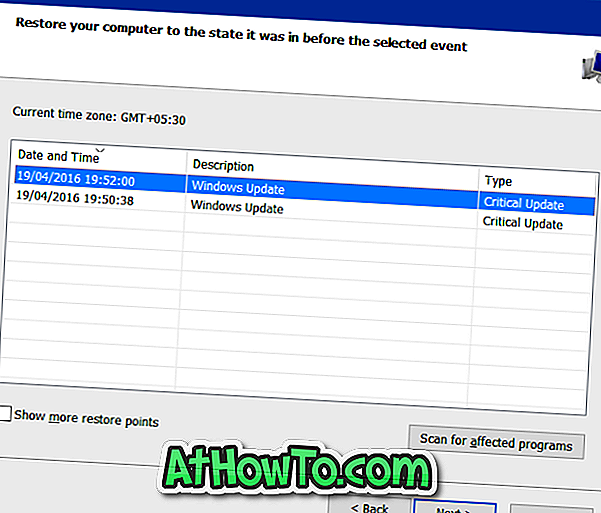
Срећно!













